如果Windows 10 中文件访问被拒绝,我该怎么办?很多朋友经常向小编询问文件夹访问被拒绝的问题。他们的计算机仍然具有访问权限吗?接下来我们就来看看win10文件访问被拒绝的解决方法吧!
1、右键单击您无权访问的文件夹,然后单击弹出菜单中的属性菜单项;
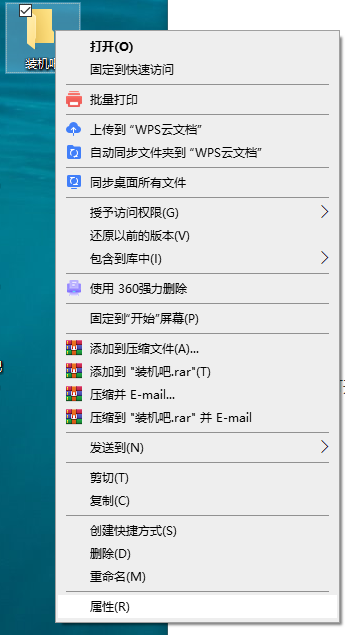
2. 将打开文件夹选项窗口。单击此处窗口中的“安全”选项卡;
3、在打开的安全选项卡窗口中,点击下方的高级按钮;
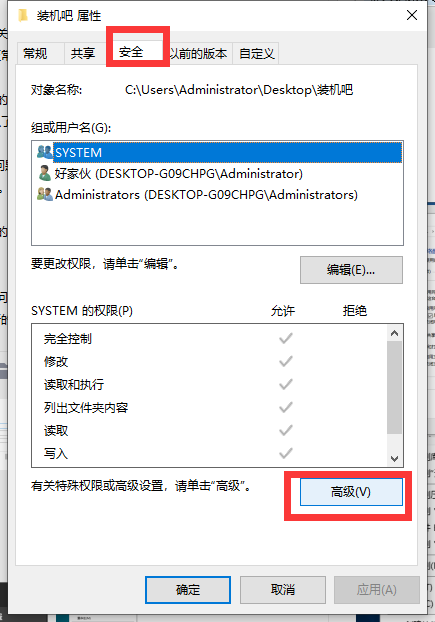
4. 将打开文件夹的高级安全设置窗口,单击右上角的更改按钮;
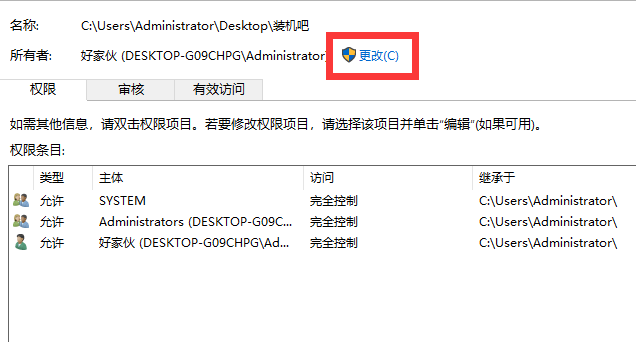
5. 将打开“选择用户或组”窗口,单击左下角的“高级”按钮;
![1615952589498394.png 8B@A79{Y_8%)]T(G2@FD{XR.png](http://www.feifeixitong.com/uploadfile/2023/1216/20231216065230109.png)
6.然后在弹出的新窗口中点击立即查找按钮;
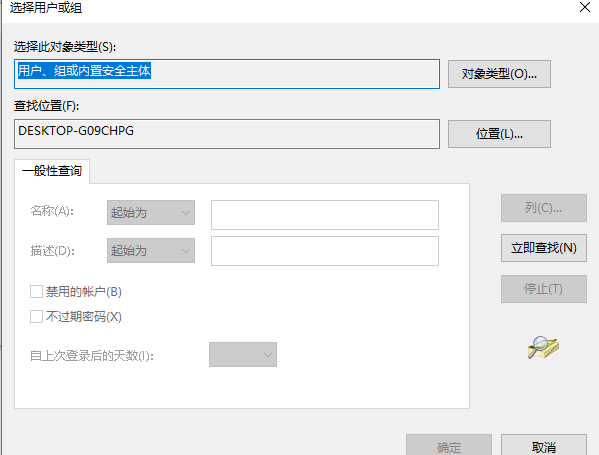
7、在下方搜索结果中点击当前账户,或者直接点击超级管理员账户;
![1615952627137727.png GK@X]V)C4_HO}`HLEI[)34W.png](http://www.feifeixitong.com/uploadfile/2023/1216/20231216065231503.png)
8. 返回文件夹的属性窗口,您将看到所选的超级管理员帐户已添加。最后点击确定按钮即可正常访问该文件夹。
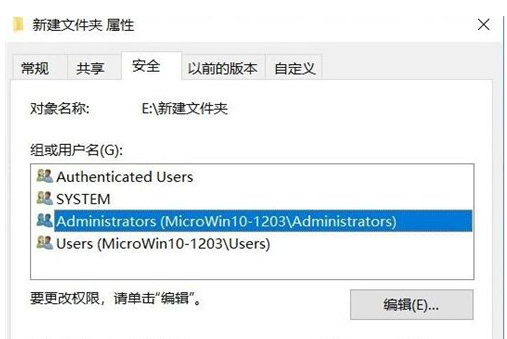
以上就是win10文件访问被拒绝需要管理员权限怎么办的全部内容,希望对您有所帮助!更多全新相关内容,请关注飞飞系统官网!
分享到: